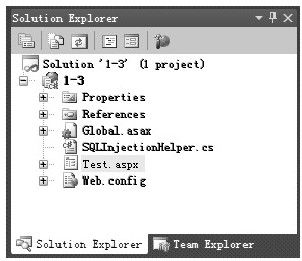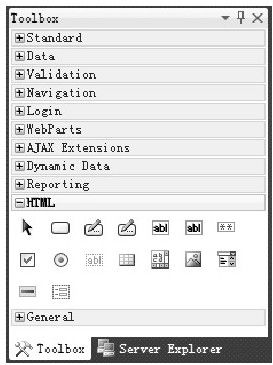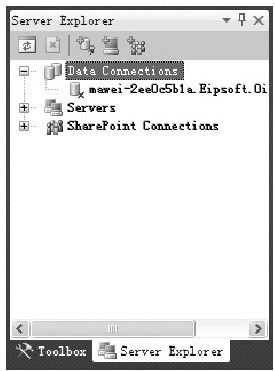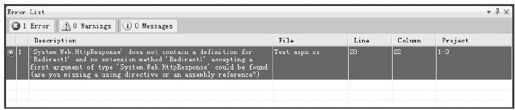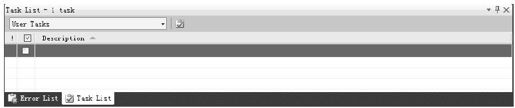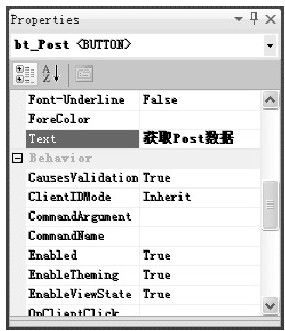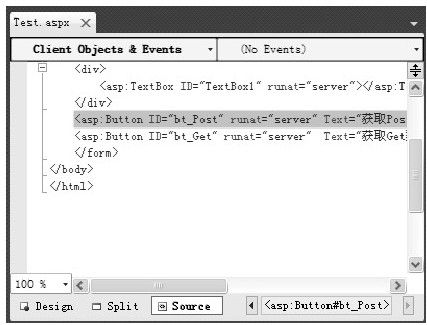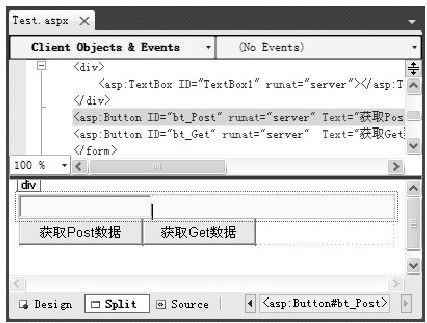0.5 Microsoft Visual Studio 2010集成开发环境
通过前面的学习,相信你已经对Microsoft Visual Studio 2010集成开发环境有一定的了解,现在就来剖析一下Microsoft Visual Studio 2010集成开发环境的各个组成部分以及它们各自的功能。
0.5.1 解决方案资源管理器
解决方案资源管理器从本质上说是一个可视化的文档管理系统,你可以把它看做是整个项目的大管家,如图0-8所示。
图 0-8 解决方案资源管理器
在这里,不仅可以查看整个项目的项目文件,还可以管理项目解决方案,并在项目解决方案下根据需要任意添加、修改、删除子项目或者其他杂项文件等。同样,也可以对项目下的文件进行各种操作,所有的这些操作都可以通过鼠标右键来完成。例如想要删除一个文件,只需要在解决方案资源管理器里面选中这个文件,然后按Delete键即可。
0.5.2 控件工具箱
控件工具箱属于Visual Studio的一大特色,它为我们的开发提供许多有用的控件。在Web项目的开发中,利用工具箱可以不需要编写任何代码,只使用鼠标“拖曳”的操作方式就能够完成Web表单的界面设计,并且这些控件都是跨浏览器和跨设备运行的,如图0-9所示。
图 0-9 控件工具箱
工具箱的内容依赖于你当前正在使用的设计器,也同样依赖于你当前的项目类型。你可以自定义工具箱的标签以及标签内的项。可以右击标签顶部来选择“Rename Tab”、“Add Tab”或者“Delete Tab”标签,在工具箱的空白处单击右键并选“Choose Item”,就可以添加一个或者多个项。同时,还可以把一个项从一个标签拖放到另一个标签内。
0.5.3 服务器资源管理器
服务器资源管理器提供了一个树状功能列表,它允许你使用当前机器上(以及网络上的其他服务器)各种类型的服务。类似于计算机管理工具,一般使用服务器资源管理器来了解机器上可用的事件日志、消息队列、性能计数器、系统服务和SQL Server数据库,如图0-10所示。
图 0-10 服务器资源管理器
其实,它不仅可以让我们快速地浏览服务器资源,同时也可以和这些资源交互。比如说,可以使用服务器资源管理器来创建一个数据库,执行查询语句,并且编写存储过程,所有这些操作都类似于使用SQL Server提供的企业管理器的操作。如果想要了解对选定的项可进行何种操作,用鼠标右击该项即可。
0.5.4 错误列表与任务列表
错误列表和任务列表是同一个窗口的两种不同表现形式。其中,错误列表提供Visual Studio通过检测有问题的代码而产生的出错信息。错误列表以及任务列表的每一项都由一个文本描述和一个链接组成,这个链接能帮助你找到项目里面出错程序代码的指定行。作为Visual Stuido的默认设置,当生成一个有错误的项目的时候,错误列表会自动出现,如图0-11所示。
图 0-11 错误列表
由图0-11可知,错误列表有三个选项按钮。其中,“Error”表示程序的一些严重性比较高的错误,如果不修改这些错误程序将无法编译成功;“Warnings”表示软性错误,也可以看着是潜在性错误,比如定义了多余的在程序里面没有用到的变量、在页面设计的时候用到了不符合标准的HTML标签等,这种错误不影响程序的编译,但会带来潜在的错误。
任务列表显示一个类似的带to-do任务的视图,以及你正在跟踪的其他代码注解。可以使用“Ctrl+W, T”快捷键来打开任务列表,如图0-12所示。
图 0-12 任务列表
任务可以分为两种:用户任务和注释。可以在任务列表顶部的下拉列表框中选择想要看的任务。用户任务是那些你明确添加到任务列表中的项。可以单击任务列表中的“Create UserTask”图标来创建用户任务。你可以给任务一个基本的描述、优先级以及一个对勾框来表示其是否已经完成。要移动到相应的代码行,只需双击上面新的任务项即可。注意,如果删除了注释,这个对应的任务项也会被自动删除。
0.5.5 页面设计窗口与代码编辑窗口
在Visual Studio中,页面设计窗口与代码编辑窗口共享一个窗口,可以在这里设计页面、编写HTML代码、编写C#以及设计类图等。在Web应用程序的页面设计中,可以使用“拖曳”的方式将Web服务器控件拖曳到页面设计窗口来完成页面的布局设计,同时它会自动生成相应的页面HTML代码,如图0-13所示。
当要修改Web服务器控件的相关属性时,只需要选中该Web服务器控件,然后在控件的属性设置窗口就可以设置控件的属性了。在这里还可以为控件添加相应的事件。当然,也可以通过鼠标双击控件的方法来为控件添加事件,如图0-14所示。
图 0-13 选择“Design”选项
图 0-14 控件的属性设置窗口
在图0-13中,我们发现页面设计器下面有三个按钮:Design、Split和Source,它们各自代表什么意思呢?其实,这是Visual Studio提供的三种Web页面的设计模式,分别适合于不同设计喜好的设计人员:
1)Design模式:如图0-13所示,它提供纯页面式的设计,页面元素拖曳上去后就能够马上看到设计的效果,很适合那种不喜欢写HTML代码的设计人员。
2)Source模式:如图0-15所示,它提供纯HTML代码方式的设计模式,这适合于那些对HTML代码比较熟悉的设计人员。
3)Split模式:如图0-16所示,它合并了上面两种设计模式,让你既能够看页面的设计效果又能够看到页面的HTML代码。
图 0-15 选择“Source”选项
图 0-16 选择“Split”选项